Как управлять оперативной памятью и несколькими вкладками в Google Chrome
Разное / / February 17, 2022
Chrome пожирает ресурсы, хотя Google изо всех сил старался уменьшить использование оперативной памяти в последних версиях. Помимо использования оперативной памяти, существует бесконечная проблема слишком большого количества открытых вкладок в Chrome. Раньше мы делились как вы можете управлять ими как профессионал а также показал Расширение Chrome, которое, вероятно, лучше всего подходит для управления несколькими вкладками.. Но вы все еще тонете в море открытых вкладок?
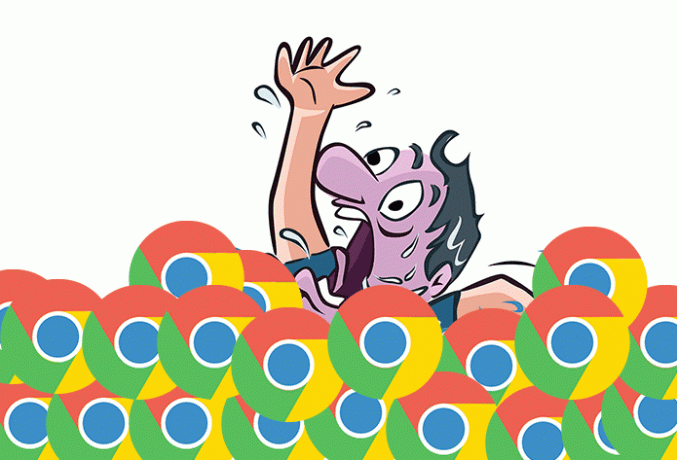
Итак, я хотел бы показать вам расширение Chrome, которое определенно позволит вам легко и эффективно управлять несколькими вкладками и даст вам некоторые другие интересные функции, которые улучшат ваш Chrome опыт.
Эффективное управление несколькими вкладками
Google Chrome создает отдельный процесс для каждой новой вкладки. Таким образом, вы обнаружите больше использования ОЗУ, если будете рассматривать их вместе. Закрытие ненужных вкладок автоматически уменьшит использование оперативной памяти. Но что делать, когда открыто 15-20 вкладок? Вы не будете просматривать все вкладки и смотреть, действительно ли они нужны.
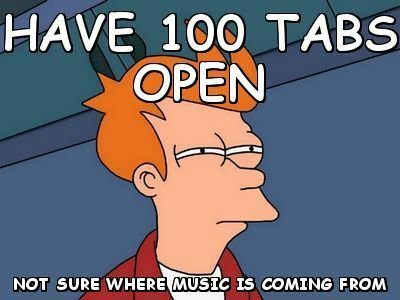
Вот где Табр приходит в. Tabr отображает все ваши вкладки с высоты птичьего полета (миниатюры), чтобы вы могли быстро просмотреть вкладки и закрыть ненужные. Вот как это выглядит.
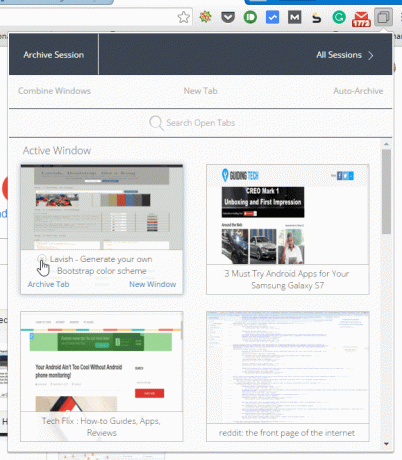
Также может быть полезно переключаться между вкладками. Кроме того, если у вас открыто несколько окон, вы также можете увидеть открытые вкладки в этих окнах. Таким образом, вы можете легко сэкономить оперативную память, закрыв ненужные вкладки, открытые в текущем и других открытых окнах. Теперь давайте посмотрим на некоторые примечательные функции, которые может предложить Tabr.
Вкладка Архивация
Это аналогичная функция тому, что Великий Подтяжка обеспечивает. Он приостанавливает ваши вкладки или архивирует вкладки (в зависимости от расширения), которые открыты в течение длительного периода времени. Тем самым экономя оперативную память.
Теперь вы можете вручную заархивировать вкладки, которые, по вашему мнению, не будете использовать какое-то время. Или вы можете позволить Табру управлять этим. Вам просто нужно установить период времени, по истечении которого вкладка будет заархивирована. Просто нажмите на автоархив и установите время.

Архив сеансов
Допустим, у вас есть определенный набор веб-сайтов, к которым вы всегда обращаетесь для какой-то конкретной работы. Или вы хотите быстро сохранить все веб-сайты, которые в данный момент открыты в Chrome. Итак, в таком случае вы можете заархивировать этот конкретный сеанс всех открытых ссылок.
Tabr позволяет легко управлять этими сеансами. Вы просто должны нажать на Архив сеансов вкладку, и все ссылки будут сохранены.

Вы можете добавить имя к сеансу. По умолчанию вы получаете дату как имя сеанса. Вы можете выполнять поиск по сеансам. Сеансы открываются в новом окне. И, конечно же, вы можете удалить их.
У вас есть хромбук? Вот как вы можете эффективно управлять и оптимизировать приложения Chromebook.
Особенности, о которых стоит упомянуть
Крутая фишка в том, что вы можете объединить все вкладки, открытые в разных окнах, в одно окно. Кроме того, если вы хотите перенести вкладку из другого окна в текущее окно, вы можете сделать это простым перетаскиванием в самом окне расширения. Это точно разработанное расширение для управления вкладками, и оно эффективно работает.
ТАКЖЕ СМ: 7 скрытых драгоценностей для Google Chrome, которые могут полностью преобразить его
Последнее обновление: 03 февраля 2022 г.
Вышеупомянутая статья может содержать партнерские ссылки, которые помогают поддерживать Guiding Tech. Однако это не влияет на нашу редакционную честность. Содержание остается беспристрастным и аутентичным.

Написано
Он фанат ПК, Android-ботаник, программист и мыслитель. Он любит читать вдохновляющие истории и изучать новые места Писания. В свободное время вы обнаружите, что он ищет разные способы автоматизации своей технологии. Он также пишет о советах по настройке Android и Windows в своем собственном блоге All Tech Flix.



